マルウェアやアドウェアなどの感染を調べることができるシステム診断ソフト
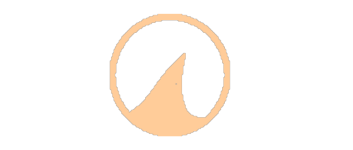
システムをスキャンして、マルウェアやスパイウェア、アドウェアや PUP などが存在しているかどうかを診断することができる無料のアプリケーション。一般的なウイルス対策ソフトで検出されないマルウェアを検出することができます。
ZHPDiag の概要
ZHPDiag は、オペレーティングシステムの迅速かつ完全な診断を実行できるソフトウェアです。レジストリやファイルををスキャンしてハッキングされる可能性のある機密領域を一覧表示し、多くのマルウェアを検出します。
ZHPDiag の機能
ZHPDiag では、以下の機能を利用できます。
| 項目 | 概要 |
|---|---|
| メイン機能 | システムのスキャン |
| オプション機能 | HTML レポートの保存 テキストレポートの保存 |
システム内のマルウェアなどを検出できます
ZHPDiag は、システムの包括的な分析を実行し、トロイの木馬、ウイルス、アドウェア、PUP、およびそのほかの種類のマルウェアを検出するために設計されたシンプルなアプリケーションです。
システムが感染していると思われる場合は、ZHPDiag を使用する前に「ZHPCleaner」を使用して駆除することをおすすめします。
詳細なレポートを表示
ZHPDiag は手動でマルウェアなどを駆除するための、詳細なレポートを作成するアプリケーションです。
スキャンが完了すると、赤や青などの色付きのレポートがブラウザに表示されるので、システム内のマルウェアや怪しいオブジェクト、不要だと思われるオブジェクト(PUP)などををひと目で発見することができます。
駆除が困難なマルウェアやスパイウェアを検出できるアプリ
ZHPDiag は、初心者向けのツールではありませんが、システムが何らかのマルウェアやスパイウェア、アドウェアなどに感染している場合の駆除に役立つツールです。通常のウイルス対策ソフトでは検出されないものを検出することができます。
機能
- マルウェア、PUP などを検出
- HTML / TXT レポート
仕様
使い方
インストール
1.インストールする
- ダウンロードしたファイルを右クリックして、「管理者として実行」を選択します。
基本的な使い方
1.システムをスキャンする
- ZHPDiag を起動したら「Scanner」ボタンをクリックします。
スキャンが開始します。
- 右の「%」はスキャンの進捗状況を示します。その上の電球アイコンの数字は、検出されたオブジェクトの数を示します。
2.レポートの表示
スキャンが完了すると、ブラウザでレポートが表示されます。デスクトップと「%AppData%/ZHP」フォルダにレポートのファイルが保存されます。
- マルウェア関連だと思われるファイルやレジストリは赤い文字で表示されます。
- その次に怪しいもの、不要だと思われるものは青い文字で表示されます。

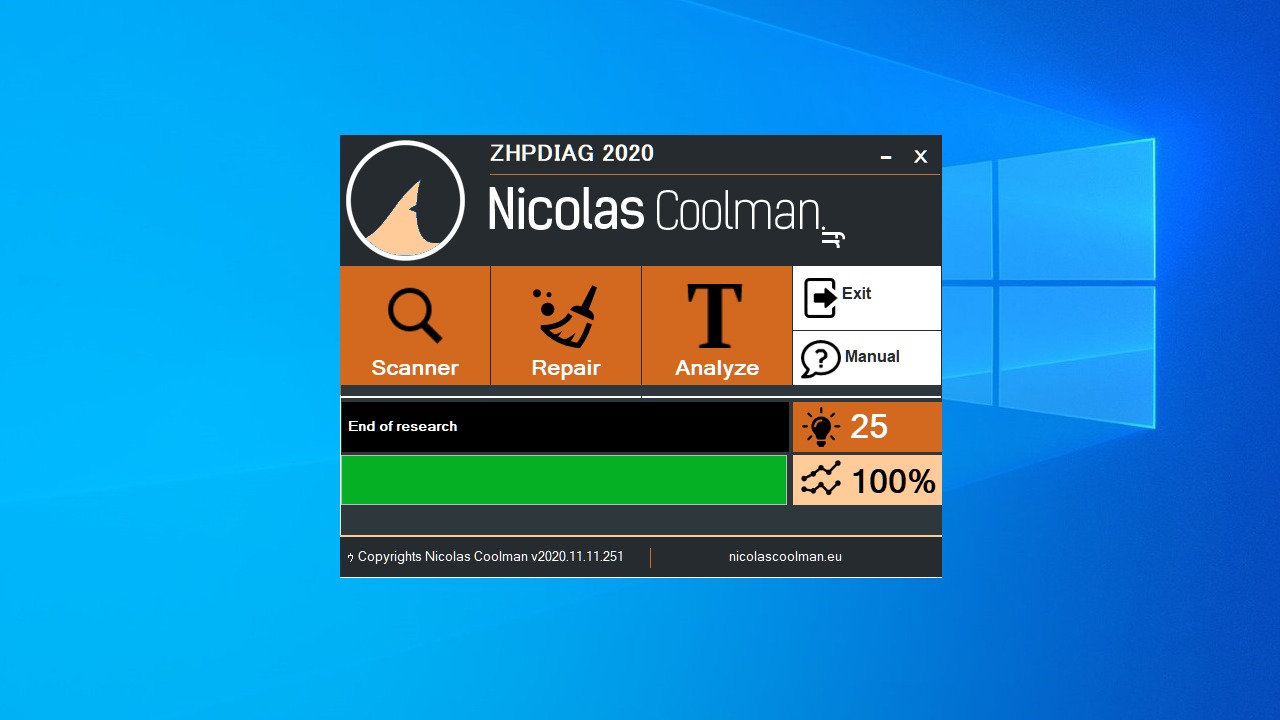
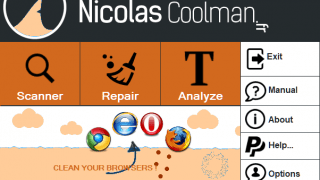

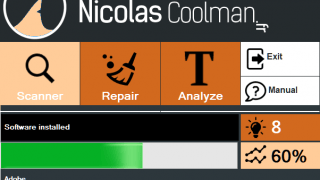
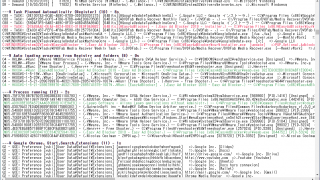
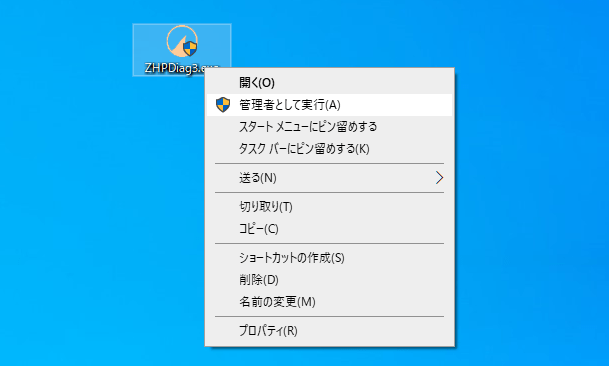

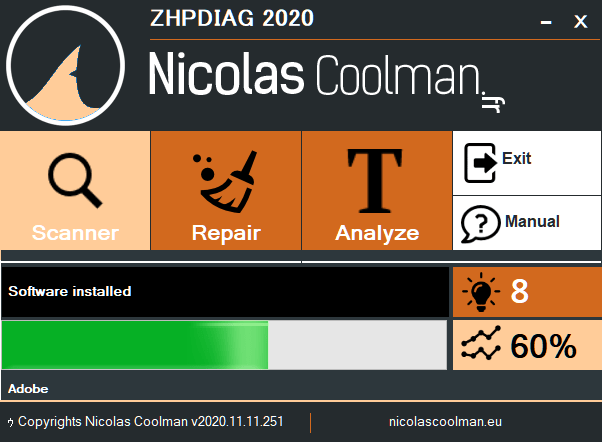
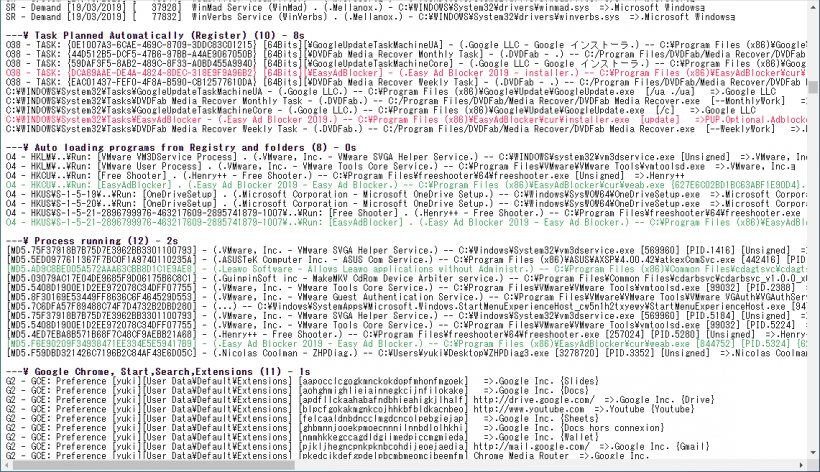
デスクトップアイコンと「%AppData%/ZHP」フォルダ(C:\Users\ユーザ名\AppData\Roaming\ZHP)を削除してください。